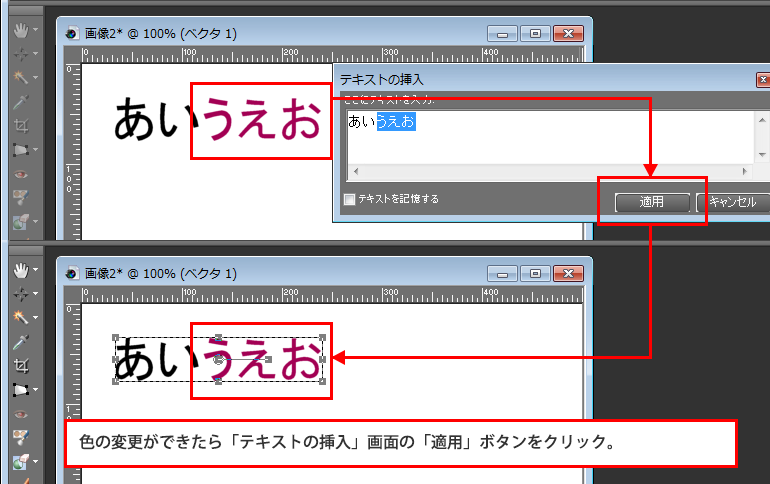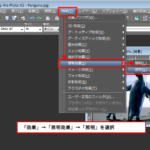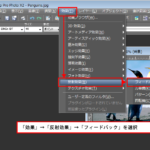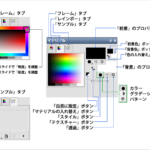「テキストツール」ボタンをクリックします。「ツールオプションバー」に表示されるるオプション(フォント、サイズなど)を設定し、ファイル上でクリックします。
テキストの内容、位置、その他オプション設定は、入力後も変更可能です。
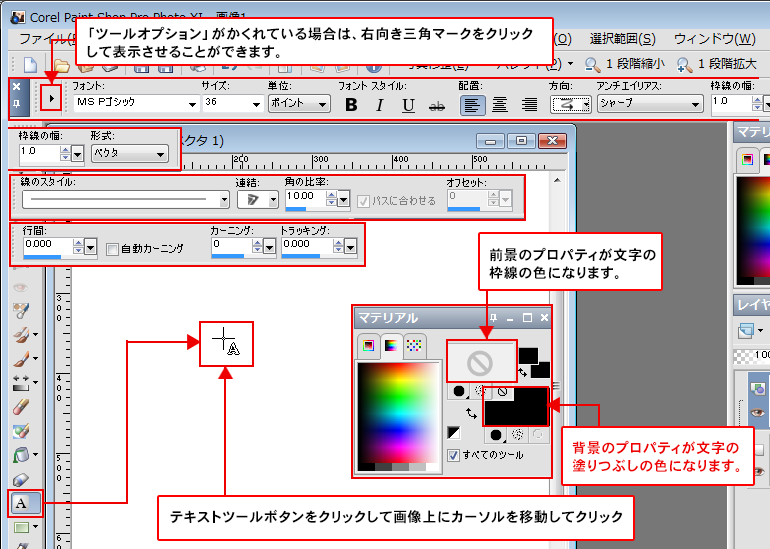
ファイル上でクリックをすると、「テキストの挿入」画面が表示されますので、テキストを入力します。
入力後、「適用」ボタンをクリックすると、ファイル上にテキストボックスに囲まれたテキストが表示されます。
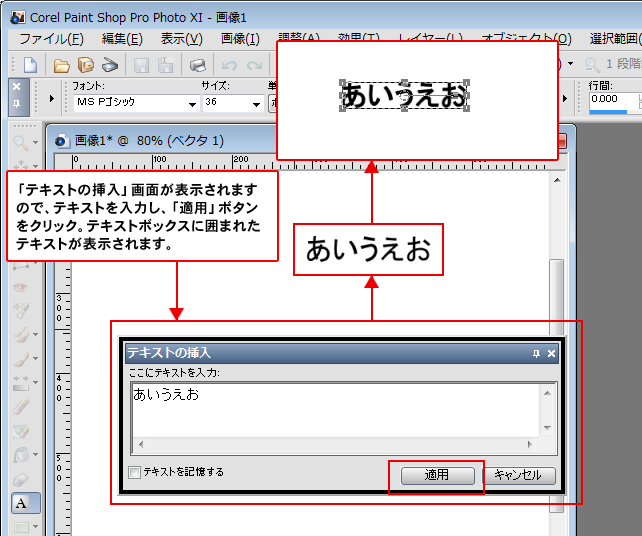
テキストの移動
ファイル上のテキストを移動する場合は、テキストボックスの中心にカーソルを合わせて、カーソルの形状が縦横十字矢印に変わったら、ドラッグして移動させます。
テキストツールの操作では、どのカーソルの形状のときに操作をするかで内容が全く異なりますので、注意して下さい。
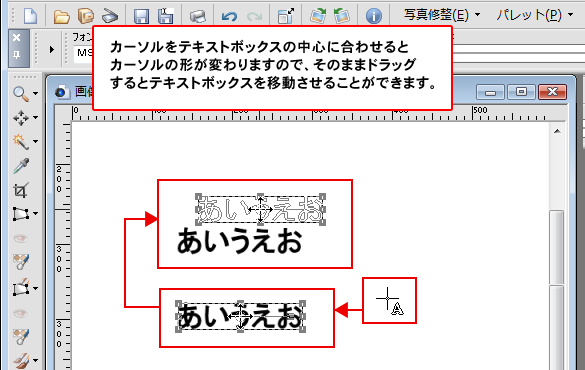
入力後のテキストの変更の際の注意点
テキストの再編集の際は、テキストボックス内でクリックして「テキストの挿入」画面を表示させて入力内容を変更するのですが、このときに注意しないといけないのがカーソルの形状です。
![]()
上のカーソル形状のときにクリックをしても新規にテキストを追加することになり、再編集とはなりませんので注意して下さい。
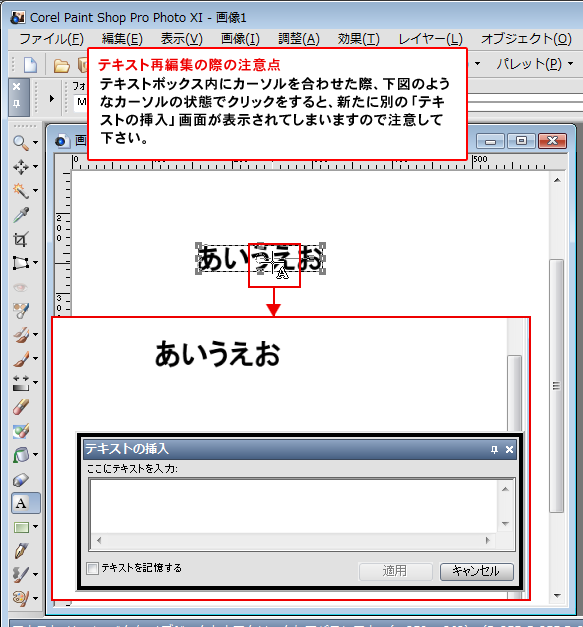
テキストの再編集
テキストを再編集する際は、必ず「テキストボックス内のテキストの上」でクリックをして下さい。
![]()
上のカーソルになったときにクリックをして下さい。
そうすると、「テキストの挿入」画面で最初に入力してあったテキストが表示されますので、再度編集が可能となります。
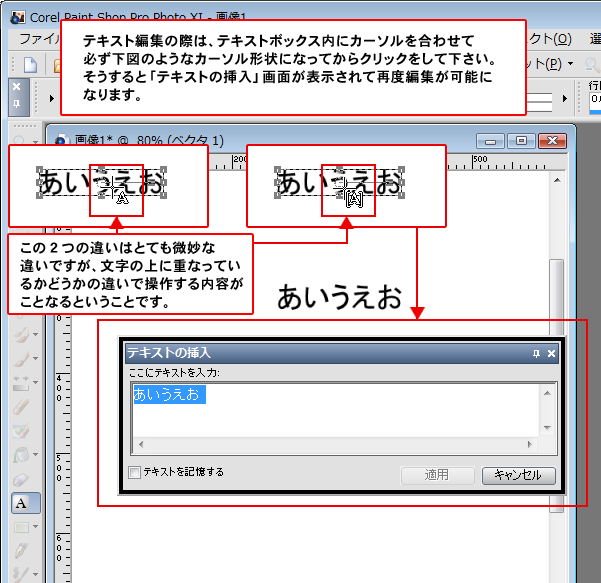
テキストサイズ変更(フォントサイズ指定ではなく、見た目でサイズを変える場合)
縦横の正しい比率でテキストの大きさを変更する場合は、テキストボックスの4隅の四角マークにカーソルを合わせてドラッグします。
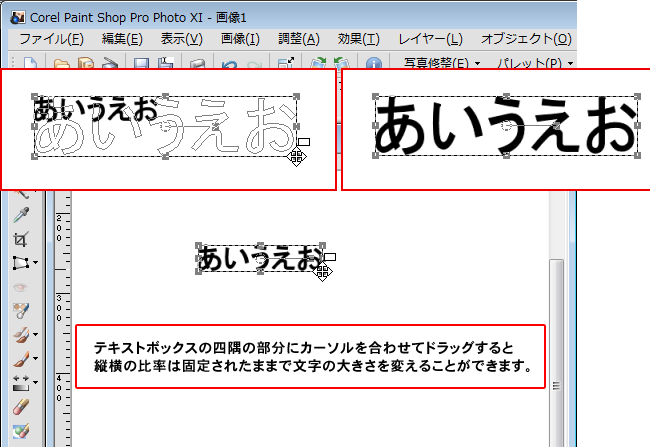
テキストを横長に伸ばす。縦長に伸ばす方法
テキストを横長に伸ばす場合は、テキストボックスの縦辺中央の四角マークにカーソルを合わせて左右にドラッグします。
縦長に伸ばす場合は、横辺中央の四角マークにカーソルを合わせて上下にドラッグします。
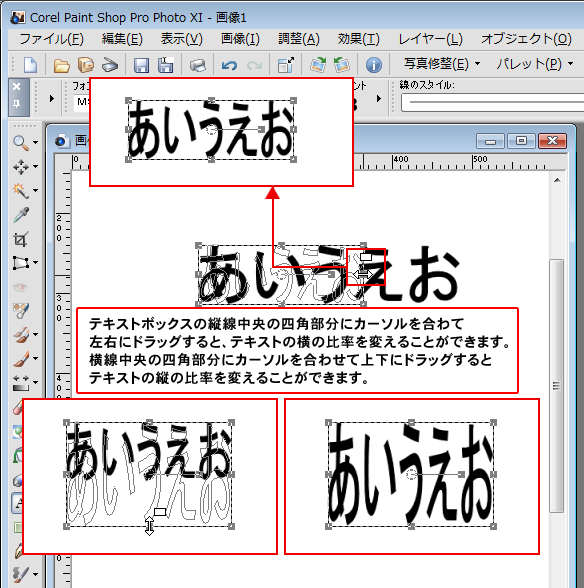
テキストの枠線、中塗りについて
テキストは、枠線と中塗り部分で構成されています。
「マテリアルパレット」の「前景のプロパティ」では、枠線を、「背景のプロパティ」では、中塗り部分の色を設定しますので、簡単に縁取りされたテキストや、中が透明で背景の色や画像が透けたテキストを作ることができます。
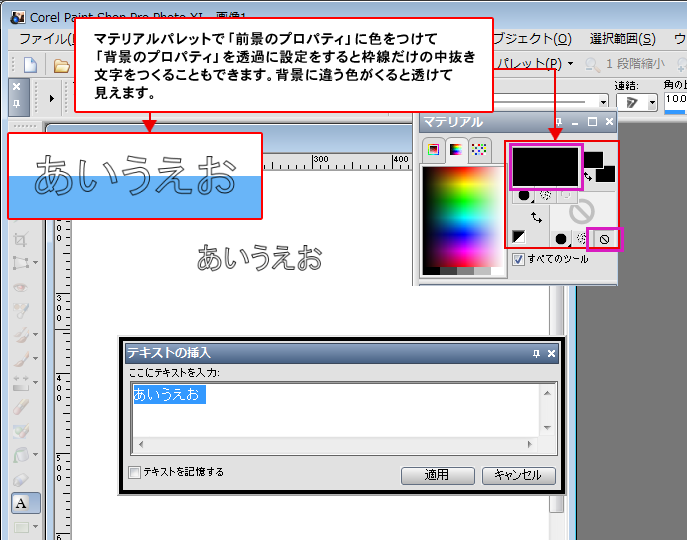
テキストツールを選択し、テキストの上にカーソルを移動。カーソル形状が変わったのを確認し、クリック。「テキストの挿入」画面が表示されたら、テキストの色を変更したい文字のみを選択します。「マテリアルパレット」の「背景のプロパティ」をクリック。
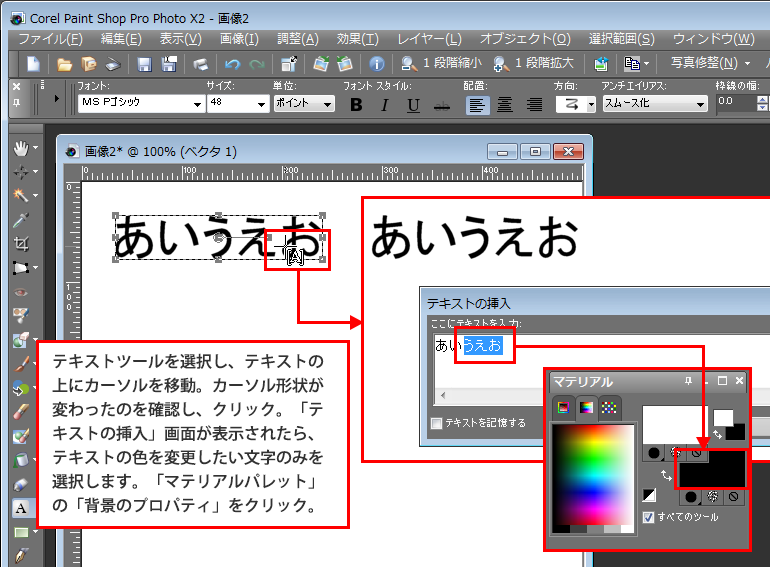
「マテリアルのプロパティ」の画面が表示されたら「カラー」タブが選択されている状態を確認。色を変更し、「OK」ボタンをクリック。
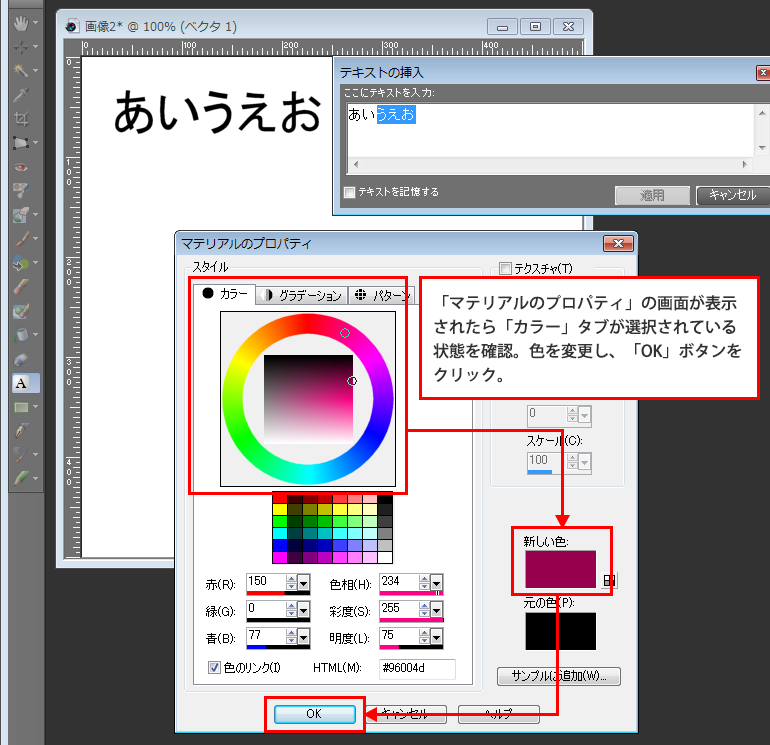
色の変更ができたら「テキストの挿入」画面の「適用」ボタンをクリック。